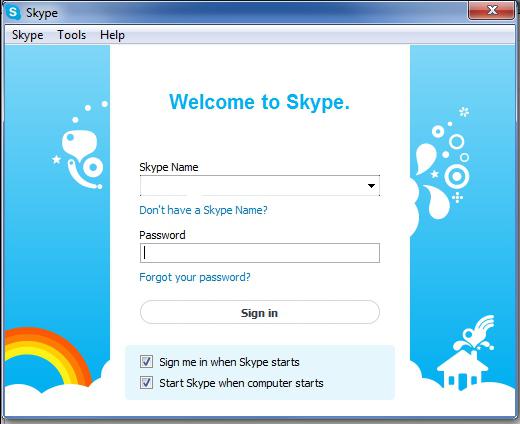컴퓨터와 노트북 화면을 줄이는 방법은 무엇입니까?
때로는 개인용 컴퓨터의 사용자큰 사이즈의 현대 모니터로 인한 불편 함을 경험하십시오. 사람들은 종종 디스플레이의 크기에 익숙해 질 시간이 필요합니다. 우선 인생을 편하게하기 위해 해상도를 줄여야합니다. 이제 화면을 줄이는 방법에 대해 논의하고,이를 위해 필요한 수단을 알려줍니다.
화면을 줄이는 방법 : 주요 방법

이미 개인용 컴퓨터에 설치 한 경우컴퓨터에 필요한 소프트웨어 및 그래픽 카드 드라이버를 사용하면 해상도를 줄이는 방법이 있습니다. 작업 표시 줄에서 비디오 카드의 다양한 매개 변수를 설정하고 아이콘을 클릭하고 "화면 해상도"기능을 선택하는 아이콘을 찾습니다.
슬라이더를 사용하여 필요한,우리에게 가장 편안한 크기. 시스템에서 사용하지 않을 화면의 일부는 검게 칠됩니다. 점차 풀 스케일 모드에 익숙해지기 때문에 몇 주안에 한 번 화면 해상도를 높이는 것이 좋습니다.
어떻게 운영 체제의 도움으로 화면을 줄일 수 있습니까?

속성에서 바탕 화면의 크기를 변경하는 특수 항목을 찾으십시오. 요구 사항에 따라 모든 매개 변수를 조정하십시오. 그 후에 설정을 저장합니다.
이전 버전과 마찬가지로 10 번에 한 번만 액세스 할 수 있습니다.며칠 동안 해상도를 높이면 전체 화면 디스플레이 모드에 완전히 익숙해졌습니다. 이것들은 스크린을 줄이는 방법에 대한 질문에 대한 주요 대답입니다. 그리고 특별한 경우를 고려할 것입니다.
그리고 노트북이 있다면?
노트북을 가지고 열심히 일하는 과정에서다양한 그래픽 편집기는 이미지 또는 화면 자체의 크기를 변경해야하는 경우가 많습니다. 예를 들어, 처리 된 이미지가 단순히 화면을 넘어서는 경우입니다. 모든 편집기가 화면의 크기를 조정하는 기능을 가지고있는 것은 아닙니다.
다행히도, 당신은 그들없이 할 수 있습니다. Windows 만 있으면됩니다.

작은 화면으로 큰 문제를 해결하는 방법?
시스템에 노트북이있는 경우별도의 비디오 카드, 우리는 다음과 같이 진행합니다. 우리는 그것을 실행 가능한 상태로 만듭니다 - 필요한 드라이버를 제조업체의 공식 웹 사이트에서 다운로드해야합니다. 중요한 점은 드라이버 패키지를 다운로드하기 전에 랩탑이 실행되는 운영 체제를 선택해야한다는 것입니다.

Windows XP를 사용하고 있다면때로는 랩톱에서 발견 한 다음 무료 바탕 화면 공간을 마우스 오른쪽 버튼으로 클릭하여 상황에 맞는 메뉴를 표시하십시오. "등록 정보"항목을 선택하고 "디스플레이 등록 정보"창에서 "등록 정보"탭을 찾은 다음 슬라이더를 사용하여 화면 해상도를 변경하십시오.
원하는 값을 선택하고, 슬라이더를 설정하고,"적용"을 클릭하여 변경 사항을 확인하십시오. 결과가 완전히 적합하면 "OK"를 누릅니다. 그렇지 않은 경우 "취소"아이콘을 선택한 다음 해상도를 다시 제출하십시오. 그래서 우리는 노트북 화면을 줄이는 방법을 알아 냈습니다.
</ p>